אם תתקין הרבה אפליקציות במערכת Windows 8 שלך, יהיו זמנים שבהם תצטרך לדעת כמה הם גדולים ולהסיר את התקנתם. זה מועיל כשאתה צריך לפנות מקום בטאבלט Windows 8 שלך.
אם תתקין הרבה אפליקציות במערכת Windows 8 שלך, יהיו זמנים שבהם תצטרך לדעת כמה הם גדולים ולהסיר את התקנתם. זה לא יהיה עניין גדול במחשב Windows 8 עם כוננים קשיחים גדולים, אבל חשוב כשמנסים למקסם את שטח הטאבלט.
כדי לראות את גודל היישומים שהתקנת, במסך הפתיחה של Windows השתמש ב- קיצור מקשיםמפתח Windows + C כדי להעלות את הקסמים ולחץ על הגדרות. או אם במכשיר עם מסך מגע, החלק מהצד הימני לשמאל כדי להעלות אותו ולחץ על הגדרות.
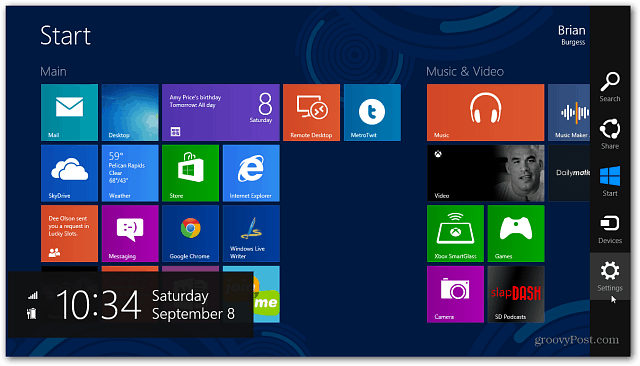
ואז לחץ או הקש על שנה הגדרות מחשב.
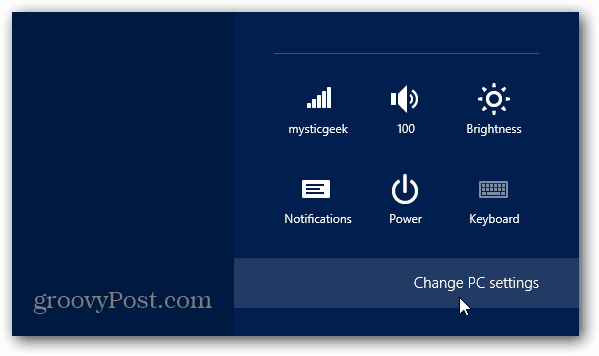
כעת בחר כללי בעמודה השמאלית תחת הגדרות מחשב. בעמודה הימנית גלול מטה אל אחסון זמין ולחץ על כפתור הצג גדלי האפליקציה. Windows תתחיל למצוא את היישומים המותקנים במערכת שלך ואת הגדלים שלהם.
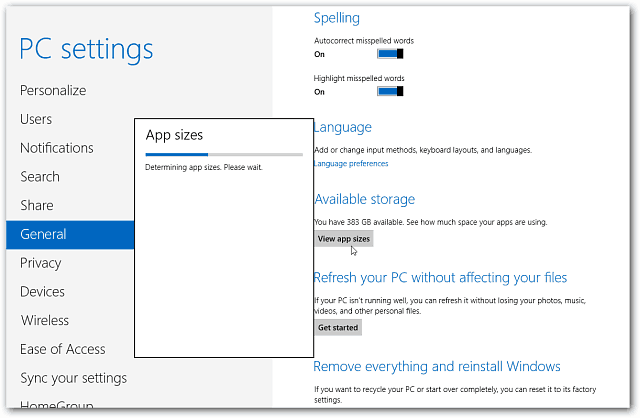
הנה לך! התוצאות מוצגות לפי הסדר מהגדול לקטן ביותר.
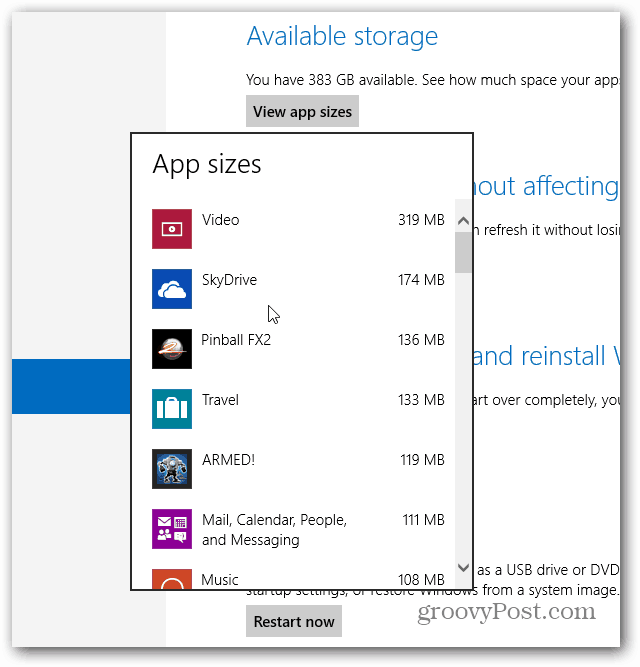
אתה יכול להשתמש ברשימה זו כדי לעזור לקבוע אילו אפליקציות תסיר כדי לפנות שטח. משחקים בדרך כלל תופסים את המרב הגדול ביותר, כך שאם כבר מכית אותו או שלא משחקת אותו יותר, אתה יכול להיפטר ממנו. כמו כן, זכור כי כל אפליקציה שתסיר את התקנתך מהמערכת שלך יכולה להיות
